Si të shkruani shënime në OneNote 2013 në Android

Mësoni si të shkruani shënime në OneNote 2013 në Android me krijimin, hapjen dhe regjistrimin e shënimeve. Aplikoni strategji efektive për menaxhimin e shënimeve tuaja.
OneNote 2013 ju lejon të shtoni fletëllogaritëse të tëra në shënime dhe gjithashtu mund të zgjidhni nga grafikët ose tabelat brenda tabelës për t'i shtuar shënimit tuaj individualisht. Për sa kohë që nuk i futni të dhënat si printim, mund t'i modifikoni ato të dhëna më vonë nëse është e nevojshme.
Mund të futni një fletë të tërë nga Excel në shënimin tuaj. Të gjitha qelizat që ose kanë informacion në to ose janë midis qelizave që kanë do të futen. Ju gjithashtu mund të zgjidhni që thjesht të shtoni grafikët ose tabelat individuale nga një fletëllogaritëse. Ja se si të kryeni këto veprime:
Hapni shënimin tuaj dhe vendoseni kursorin në një faqe shënimesh ku dëshironi të shfaqet përmbajtja e Excel.
Përmbajtja do të shfaqet më poshtë dhe në të djathtë të kursorit.
Zgjidhni skedën Fut dhe klikoni ose trokitni lehtë mbi ikonën e Excel dhe zgjidhni Fletëllogaritëse ekzistuese të Excel nga lista rënëse.
Ikona e Excel nuk do të shfaqet në OneNote nëse Excel nuk është i instaluar në të njëjtin kompjuter ku është instaluar OneNote. Nëse nuk keni Excel në kompjuterin tuaj aktual, përdorni në vend të kësaj butonin File Attachment.
Shfaqet një dritare "Shfleto".
Shfletoni te skedari që dëshironi, zgjidhni atë dhe më pas klikoni ose prekni Insert.
Dritarja Insert File shfaqet me disa opsione në të.
Zgjidhni Insert Spreadsheet ose Fut një grafik ose tabelë.
Nëse zgjidhni Insert Spreadsheet, spreadsheet shfaqet në shënimin tuaj dhe ju mund të shpërfillni pjesën tjetër të kësaj liste.
Nëse zgjidhni Futni një grafik ose tabelë, shfaqet dritarja e Vendosjes së personalizuar duke pyetur se çfarë dëshironi të shtoni. Në varësi të formatimit të tabelës suaj, grafikët ose tabelat në fletëllogaritëse do të kenë një emër dhe numër.
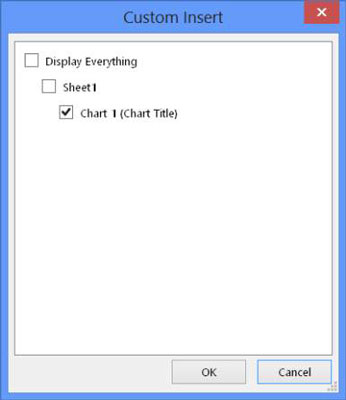
Zgjidhni grafikët dhe/ose tabelat që dëshironi të shfaqen në shënim dhe klikoni ose prekni OK.
Grafikët dhe/ose tabelat që zgjidhni shfaqen në shënimin tuaj.
Nëse jeni duke punuar në një shënim dhe shihni nevojën për një tabelë të re, tabelë ose grafik, thjesht ndiqni këto hapa për të krijuar një të re direkt në shënimin tuaj:
Hapni shënimin ku dëshironi të shtoni një fletëllogaritëse, tabelë ose tabelë dhe vendosni kursorin në shënimin ku dëshironi të shfaqet përmbajtja.
Përmbajtja e Excel-it do të shfaqet më poshtë dhe në të djathtë të kursorit.
Në skedën Fut, klikoni ose trokitni lehtë mbi ikonën Excel dhe më pas zgjidhni Spreadsheet i ri Excel nga menyja rënëse që shfaqet.
Një kuti e zbrazët e përmbajtjes së Excel shfaqet në shënim.
Hapni Excel duke klikuar ose shtypur Edit, i cili ndodhet në pjesën e sipërme të majtë të vizatimit.
Krijoni fletëllogaritën, grafikun ose tabelën tuaj dhe më pas klikoni ose prekni Ruaj në Excel për ta ruajtur dhe mbyllur Excel.
Përmbajtja e re e Excel shfaqet në kutinë e mëparshme bosh në OneNote.
Për sa kohë që nuk i futni të dhënat e Excel si printim, mund t'i modifikoni pasi të jenë futur ose krijuar në shënimin tuaj. Për të modifikuar të dhënat e Excel, ndiqni këto hapa:
Klikoni me të djathtën ose shtypni dhe mbani shtypur në tabelën, grafikun ose tabelën në shënimin tuaj dhe zgjidhni Edit nga menyja që shfaqet.
Excel hap përmbajtjen për redaktim.
Ndryshoni tabelën, grafikun ose tabelën në Excel dhe klikoni ose prekni Save in Excel për ta ruajtur dhe mbyllur Excel.
Fleta llogaritëse përditësohet vetë në OneNote.
Mësoni si të shkruani shënime në OneNote 2013 në Android me krijimin, hapjen dhe regjistrimin e shënimeve. Aplikoni strategji efektive për menaxhimin e shënimeve tuaja.
Mësoni si të formatoni numrat në një varg teksti në Excel për të përfshirë informacione të sakta dhe tërheqëse për raportet tuaja.
Në Excel 2010, fshini të dhënat apo formatin e qelizave lehtësisht me disa metoda të thjeshta. Mësoni si të menaxhoni përmbajtjen e qelizave me opsione të ndryshme.
Zhvilloni aftësitë tuaja në formatimin e elementeve të grafikut në Excel 2007 përmes metodave të thjeshta dhe efikase.
Mësoni se si të rreshtoni dhe justifikoni tekstin në Word 2010 me opsione të ndryshme rreshtimi dhe justifikimi për të përmirësuar formatimin e dokumenteve tuaja.
Mësoni si të krijoni makro në Excel 2019 për të automatizuar komandat dhe thjeshtuar detyrat tuaja.
Mënyra vizuale dhe e shpejtë për të vendosur një ndalesë skedash në Word 2016 është përdorimi i vizores. Zbulo disa këshilla dhe truke për përdorimin e skedave në këtë program.
Mësoni si të formula boshtet X dhe Y në Excel 2007, duke përfshirë mundësitë e ndryshimit të formatimeve për grafikët e ndryshëm.
Eksploroni se si Excel mund t
Mësoni se si të përdorni veçorinë Find and Replace të Excel 2007 për të gjetur dhe zëvendësuar të dhëna në mënyrë efikase. Kjo udhëzues është e përshtatshme për të gjithë përdoruesit që dëshirojnë të rrisin produktivitetin e tyre.







